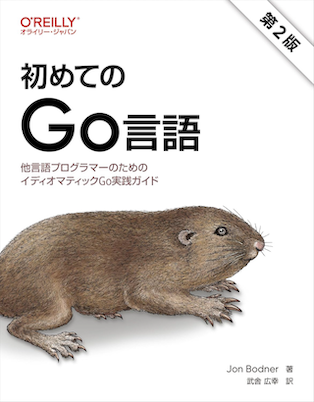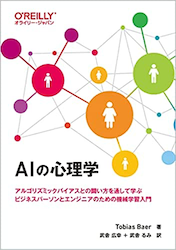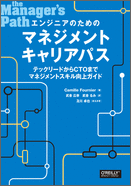DictJuggler Mini入門
このページではDictJuggler Miniの使い方をご説明します。
DictJuggler.netではウェブページでほぼ同等の検索が行えます。ウェブページからご利用の方はこのリンクをクリックしてDictJuggler.netをご利用ください。
簡単な使用例
ポップアップメニューで辞書や検索エンジンを選択して、その下の欄に文字列を入力してEnter(return)キーを押してください。そのほか以下のような省略形による辞書指定も可能です。省略形の指定は小文字や全角文字を用いても大丈夫です。
| 指定 | 結果 |
|---|---|
| 「おまかせ」で「英単語」を入力しEnter(return) | 英和辞典で辞書引き |
| 「おまかせ」で「アルファベット以外の文字列」 | Googleで検索 |
| 何を選んでおいても「EJ <英単語>」あるいは「 <英単語> EJ」 | 英辞郎で辞書引き(和英辞典も可) |
| 何を選んでおいても「JE <日本語>」あるいは「 <日本語> JE | 和英辞典で辞書引き |
| 何を選んでおいても「Y <文字列>」あるいは「<文字列> Y」 | Yahoo!で検索 |
| 何を選んでおいても計算式(たとえば「13.3x545」)で | 計算(電卓代わり) |
| 何を選んでおいても「G <文字列>」あるいは「<文字列> G 」 | Googleで検索 |
| 何を選んでおいても「A <文字列>」あるいは「<文字列> A」 | Amazonで検索 |
| 何を選んでおいても「AT <文字列>」あるいは「<文字列> AT」 | Amazon JapanとAmazon USで書名に指定した文字列が含まれているものを検索 |
| 何を選んでおいても「AA <文字列>」あるいは「<文字列> AA」 | Amazon JapanとAmazon USで著者、訳者等に指定した文字列が含まれているものを検索(たとえば、「AA 武舎」で私たちの著訳書を検索(^o^)) |
| 何を選んでおい何を選んでおいても「T <アルファベット以外を含む文字列>」あるいは「 <アルファベット以外を含む文字列> T」 | 日本語類語辞典の検索 |
| 何を選んでおいても「TE <アルファベット文字列>」あるいは「<アルファベット文字列> TE 」 | 英語シソーラスの検索 |
インターネット上の「辞書」を便利に
DictJuggler Miniおよび姉妹製品のDictJugglerは、インターネット上の「辞書」を便利に利用するためのソフトウェアです。英和、和英、国語、類語などさまざまな辞書はもちろん、百科事典や検索エンジン、地図なども「辞書」に見立てて、ワンタッチで一斉に検索します。
起動はワンタッチ
DictJuggler Miniの起動は、ダッシュボードを呼び出すだけ。標準の設定ではF12のキーを押すだけで呼び出すことができます。
使い方のヒント
- 文字の入力欄でreturnキーを押しても、「検索」ボタンを押しても検索が開始されます。文字列を入力したあとで辞書を選択した場合は、「検索」ボタンを押す方が素早く検索できます。逆に、辞書は選択されていて文字列をあとから入力した場合はreturnキーを押すとよいでしょう。
- キーボードから入力しているときに、タブ(tab)キーを押すと辞書選択メニューと文字列入力欄、「検索」ボタンを簡単に移動できます。辞書選択メニューでは矢印キー(↑↓)を使って辞書を変更することができます。returnキーを押すと、現在の辞書が選択されます。
- DictJuggler Miniで検索すると、検索のたびに新しいウィンドウ(あるいはタブ)が開きます。内容の確認が終わったら、ウィンドウ(あるいはタブ)を閉じることをおすすめします。
- 複数の辞書を使うことが多い方は、DictJuggler Miniを複数開いて、別の辞書を選択しておくと便利でしょう。Dashboardに切り替えたときに画面左下に表示される+を押すとウィジェットの一覧が表示されますので、その中からDictJuggler Miniを選んでクリックすると、あたらしいDictJuggler Miniが開けます(下図参照)。
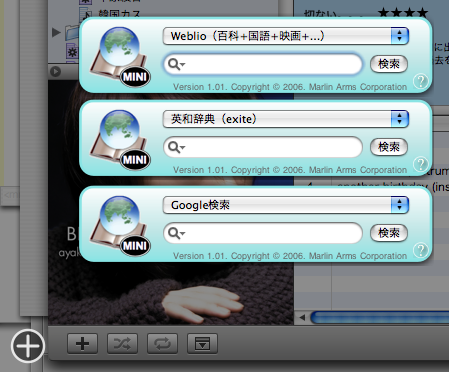
「おまかせ」メニューー
「おまかせ」を選択して検索すると以下のように動作します。 「文字による辞書指定」と組み合わせてご利用ください。
- 「http:」あるいは「www.」で始まる文字列 → そのURLのページをブラウザで開きます。 ブラウザを前面にもってこなくてもワンタッチでページを開けます。
- 計算式らしい文字列 → Googleで計算します(検索すると計算結果を表示してくれます)。たとえば「(34+3)×8,945」を検索するとこの式の計算結果「330 965」が表示されます。いわゆる全角の数字や記号と半角の数字や記号が混在していてもかまいません。3桁ごとの区切りのカンマがあっても大丈夫です。「×」「*」「x」「X」はどれも掛け算を表します。「÷」「/」は割り算です。
- 英字文字列 → 英和辞典
- 郵便番号文字列 → 地図(Livedoor)
- 日本の住所らしい文字列 → 地図(Google)
- 「〜とは」で終わる文字列 → Google「とは検索」
- その他の場合 → Google
文字による辞書指定
メニューでどの辞書を選択していても、先頭あるいは最後に以下に示す「辞書」の短縮形を書くとその辞書を使って検索します。英数字の場合、いわゆる半角文字でも全角文字でも、大文字でも小文字でも指定可能です。たとえば、「EJ」「ej」「EJ」「ej」はどれを使っても英辞郎の指定になります。
| 短縮形 (小文字可) | メニュー | 注 |
|---|---|---|
| おまかせ | アルファベット文字列→英和、その他→Google検索 | |
| G | Google検索 | |
| EJ,英和、和英 | 英和および和英(アルク,英辞郎) | EiJiro |
| YD,JE,JJ,和英,国語,国 | 英和・和英・国語・類語(Yahoo!) | |
| JE,和英 | 和英(Yahoo!) | |
| Y | Yahoo! 検索 | |
| T,TJ,JT | 類語玉手箱 | Thesaurus, Japanese |
| GP | Googleフレーズ検索 | Google Phrase search。引用符で文字列をくくることにより、対象文字列がまとまりとして出現するページを検索します。 |
| GT | Googleとは検索 | Google "Towa"。後ろに「とは」を付けることにより、その単語の定義を書いていると思われるページを検索します。ただし、「XXXとは違って」といったページも検索されてしまいますので、ご注意ください。 |
| GD | Google define | Google Define。指定した文字列(用語)の定義があるページを検索します。今のところ日本語は対応していないようです。 |
| GJ | Google日本語検索 | Google Japanese search。日本語で書かれたページについてのみ検索を行います。この検索で英語の単語を検索すると、その周辺に日本語の訳が書かれている可能性がありますので、訳語がわからない専門語などで試してみるとうまく訳語が見つかる場合があります。 |
| GM,M,MAP,地図,地 | Google地図(住所 駅名 寿司 …) | Google Maps。Google Local(Google Maps)を使って、地図情報の検索をします。住所や駅名などで検索できるほか、「ケーキ」「寿司」「花」「耳鼻咽喉科」など、品物やサービスで検索することもできます。あらかじめ、Googleローカルのページで「デフォルト登録」をしておくと、その周囲を対象に検索します。 |
| GI,P,画像,絵 | Google画像検索 | Google Image、Picture。対象語に関連する画像があるページを検索します。 |
| AJ | アマゾン(書籍 音楽 …) | Amazon Japan |
| AU | Amazon.com(米国) | Amazon Usa |
| YS | Yahoo!ショッピング | Yahoo! ショッピング |
| AF | aucfan.com | AucFan。オークション情報サイト |
| W | Weblio(各種辞書) | 百科事典のWikipedia、映画情報辞典、分子構造リファレンス、三国志小事典など様々な辞典や事典、データベースなどを検索できます。詳しくはWeblioのサイトをご覧ください。 |
| WE | 天気(Yahoo!,郵便番号) | WEather |
| IT | IT用語辞典 e-Words | |
| FL | Flickr画像検索 | |
| YT | YouTube動画検索 | |
| WJ | Wikipedia日本語 | Wikipedia Japanese |
| WE | Wikipedia英語 | Wikipedia English |
| YM | 翻訳から生まれた新世代の英和辞典 | YaMaoka。翻訳家山岡洋一氏が作成中の表現を重視した英和辞典です。山岡洋一氏の『翻訳通信』のページの「辞書とコーパス」に解説があります。 |
| KA,漢字,漢 | Infoseek漢字辞典(漢字1字) | KAnji |
| EE | 英英辞典(Yahoo!) | |
| TE,ET | 英語類語辞典(Encarta) | Thesaurus, English |
| AN | Answers.com(検索,各国語辞書) | |
| JC | 日本語→中国語(excite) | Japanese-Chinese |
| CJ | 中国語→日本語(excite) | |
| EK,KE | 英語⇔韓国語(Yahoo!) | Engilsh-Korean |
| EC,CE | 英語⇔中国語(mandarintools.com) | |
| EG,GE | 英語⇔独語(dict.cc) | English-German |
| EF | 英語→仏語(WordReference.com) | English-French |
| FE | 仏語→英語(WordReference.com) | |
| EI | 英語→伊語(WordReference.com) | Engilsh-Italian |
| IE | 伊語→英語(WordReference.com) | |
| ES | 英語→西語(WordReference.com) | English-Spanish |
| SE | 西語→英語(WordReference.com) | |
| HT,HTML | HTMLタグ(とほほ) | |
| CS | CSSリファレンス(とほほ) | |
| GC | Google Code Search | |
| CL | Clusty(クラスタリング検索) | |
| SM | searchmash(検索) | SearchMash。Googleが運営しているのだそうです。 |
| OP,OPEN,RUN | アプリケーション起動 | OPen。アプリケーション名を文字列で指定してください。起動できないときは「Oops!」と言います。 |
アプリケーションの起動については、さらに、下記の省略形が用意されています。 たとえば「op ME」でExcelが起動します。
| 省略形 (小文字可) |
アプリケーション |
|---|---|
| ME,Excel | Microsoft Excel |
| MW,Word | Microsoft Word |
| MP,PowerPoint | Microsoft Powerpoint |
| AI,AIL,Illustrator | Adobe Illustrator |
| AP,Photoshop | Adobe Photoshop |
| AID,InDesign | Adobe InDesign |
| AAP,Acrobat Pro | Adobe Acrobat Professional |
| AR,Acrobat,Acrobat Reader | Adobe Reader |
| VNC | Chicken of the VNC |
| QT | QuickTime Player |
| OGP | OmniGraffle Professional |
| OG | OmniGraffle |
| OO | OmniOutliner |
| JX,JeditX | Jedit X |
| J4,Jedit 4 | Jedit 4 |
| FF | Firefox |
更新履歴
バージョン2.04の変更点
- Yahoo! 辞書のURL変更に伴う修正です。
バージョン1.4.5の変更点
- Amazon Japanの検索機能のバグを修正しました。申し訳ございません。
バージョン1.4.4の変更点
- Amazonの検索を強化しました。「アマゾン日+米(省略形:A)」「アマゾン日+米 著訳書等(省略形:AA)」「アマゾン日+米 書名(省略形: AT)」が指定できます。
- 以下の検索機能を加えました
- 乗り換え案内(省略形: TR)—「TR 出発地 目的地」
- aucfan.com(省略形: AF)
- プログラミング言語PHP(省略形: PHP)
- プログラミング言語C++ STL(省略形: STL)
- 以下のサイト(機能)を削除しました。仕様が変わったり、閉鎖されたりして動かなくなったりしたためです。
- 漢字 — 国語辞典(省略形: JJ)で漢字1字を入力してください
- Yahoogle
バージョン1.4.2の変更点
- アルクの英辞郎のサイトで、和英辞典も引けるようになりました。
バージョン1.4の変更点
- 類語辞典の検索サイトを類語玉手箱バージョン7.00(DictJuggler.net)に変更しました。
- JavaScript関連語の検索を加えました。
バージョン1.3の変更点
- すべての辞書(サイト)に省略形を用意しました。
- HTMLタグ、CSSの属性などの検索を加えました。
- アプリケーションの起動が可能になりました。
- 年月日を表示するようにしました(役所などの書類を書くときに、とくに年の初めの頃ですが「平成何年だっけ?」と分からなくなることがあるのですが、表示してくれるものが見あたらないので、自分で作ることにしました。DictJugglerの守備範囲ではないのかもしれませんが...)。
バージョン1.24の変更点
- 「英和(アルク、英辞郎)」を選択したときに、英和辞典が引けないというバグを修正しました(いつも「おまかせ」で引いていたので気がつきませんでした。すみません)。
バージョン1.2の新機能
- 辞書サイトを見直し、さらに便利に引けるようにしました。
- 辞書サイトの文字列による指定を、最後に置いても有効になるようにしました。
- Windows用Yahoo!ウィジェット版の公開に伴い、内部処理の一部変更とデザインの変更などを行いました。
会社概要 ご連絡 Copyright © 1993-2025 Marlin Arms Corporation
当サイトでは、第三者配信による広告サービスを利用しています。このような広告配信事業者は、ユーザーの興味に応じた商品やサービスの広告を表示するため、当サイトや他サイトへのアクセスに関する情報(氏名、住所、メール アドレス、電話番号は含まれません) を使用することがあります。この処理の詳細やこのような情報が広告配信事業者に使用されないようにする方法については、こちらのページをご覧ください